Адміністративний інтерфейс дозволяє проводити наступні настройки:
Розділ «Ящики і аліаси»
«Ящики і аліаси» - основний розділ з управління поштовими скриньками.
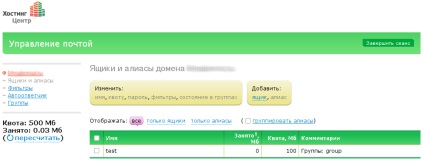
Створення поштової скриньки
створення аліаса
Видалення поштової скриньки
Для видалення поштової скриньки необхідно відзначити його в списку поштових скриньок, після чого натиснути на кнопку «Видалити вибране» в нижній частині екрана. Система попросить Вас підтвердити необхідність видалення ящика, після чого ящик буде безповоротно видалений з системи.
Увага! Ящик admin є системним, і видалити його неможливо.
Зміна налаштувань поштової скриньки
Для зміни налаштувань поштової скриньки необхідно відзначити його в загальному списку, після чого вибрати одну з функцій в верхньому меню:
змінити ім'я
Дозволяє змінити ім'я поштової скриньки. У вікні, вкажіть нове ім'я поштової скриньки, після чого натисніть на кнопку «Запам'ятати».
змінити квоту
Дозволяє задати максимальне дисковий простір для одного або декількох ящиків. Після перевищення зазначеного значення ящик вважається переповненою, а вхідна кореспонденція не береться сервером.
У вікні, вкажіть розмір поштової квоти в мегабайтах, після чого натисніть на кнопку «Встановити».
змінити пароль
Дозволяє задати новий пароль для поштової скриньки. У вікні, вкажіть новий пароль для ящика і підтвердіть його ще раз, після чого натисніть на кнопку «Змінити». Пароль може складатися з латинських букв будь-якого регістра, цифр і спеціальних символів.
змінити фільтри
Дозволяє налаштувати фільтри для обраного ящика. Більш докладно правила настройки поштових фільтрів описані у відповідній статті.
Налаштування загальних фільтрів для всіх ящиків на домені відбувається в розділі «Фільтри».
Вся вхідна кореспонденція обробляється спочатку загальними фільтрами, а тільки потім фільтрами, налаштованими для конкретних ящиків. У зв'язку з цим, якщо налаштований загальний фільтр, що відхиляє або пересилає вхідні повідомлення на сторонній сервер, подальша обробка цих повідомлень фільтрами конкретного ящика проводитися не буде.
Змінити стан в групах
Дозволяє додати або видалити поштову скриньку з груп розсилки. Відзначте групу, в яку необхідно включити ящик, після чого натисніть на кнопку «Запам'ятати».
Розділ «Фільтри»
Розділ «Фільтри» призначений для налаштування фільтрації вхідної пошти для всього поштового домену. Фільтри, додані через цей інтерфейс, будуть працювати для всіх поштових скриньок на домені. Більш докладно настройка поштових фільтрів описана у відповідній статті.
Налаштування фільтрів для конкретного ящика проводиться за допомогою опції Змінити фільтри в розділі «Ящики і аліаси».
Вся вхідна кореспонденція обробляється спочатку загальними фільтрами, а тільки потім фільтрами, налаштованими для конкретних ящиків. У зв'язку з цим, якщо налаштований загальний фільтр, що відхиляє або пересилає вхідні повідомлення на сторонній сервер, подальша обробка цих повідомлень фільтрами конкретного ящика проводитися не буде.
Розділ «Автовідповідач»
Дозволяє налаштувати автовідповідач для вхідних повідомлень. Інструкція по налаштуванню автовідповідача представлена у відповідній статті.
Розділ «Групи»
Роботу груп легко пояснити на наступному прикладі:
Ви створили групу manager і додали в неї ящики:
[email protected]
[email protected]
[email protected]
Тепер при відправці листа на поштову скриньку manager@ваш_домен.ru воно буде автоматично доставлено в усі ящики групи (ivanov@ваш_домен.ru, petrov@ваш_домен.ru, sidorov@ваш_домен.ru).
Для зміни імені вже створеної групи скористайтеся пунктом «Змінити» → «Ім'я». У вікні, вкажіть нове ім'я групи, після чого натисніть на кнопку «Запам'ятати».
Для додавання поштових скриньок в групу скористайтеся пунктом «Змінити» → «Ящики групи». У вікні відзначте галочкою ящики, які необхідно додати до групи, після чого натисніть на кнопку «Запам'ятати».